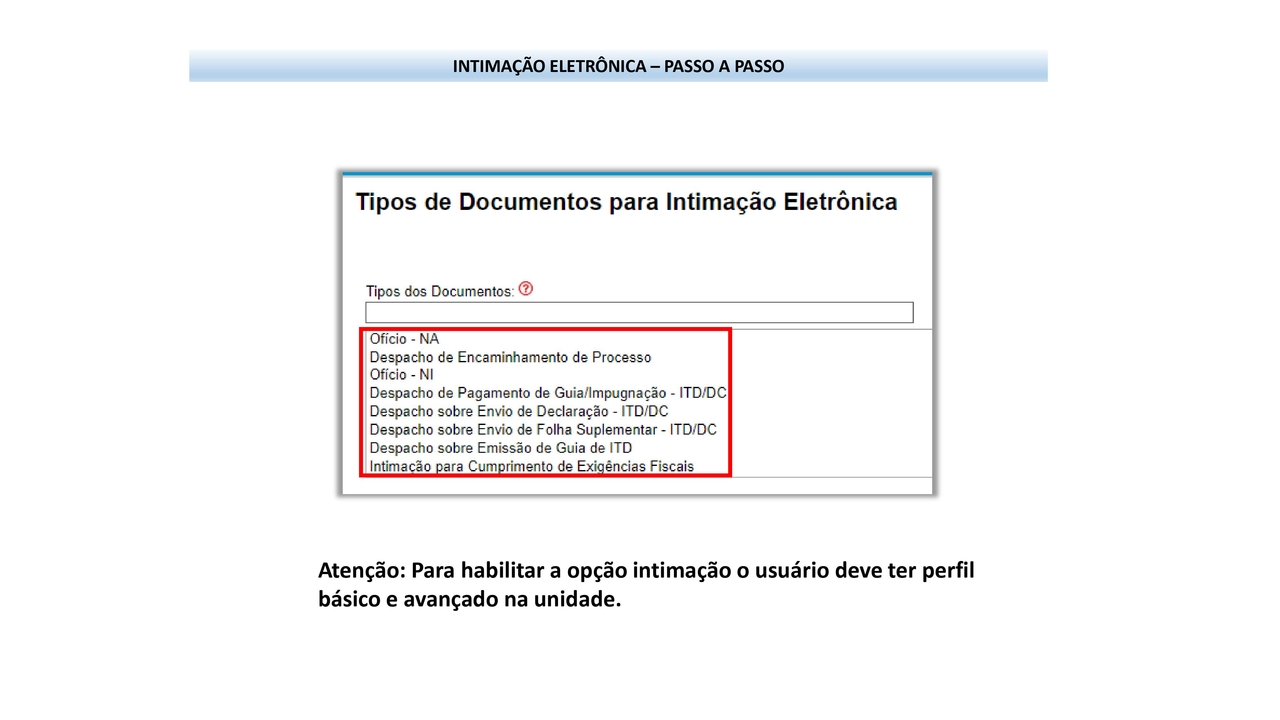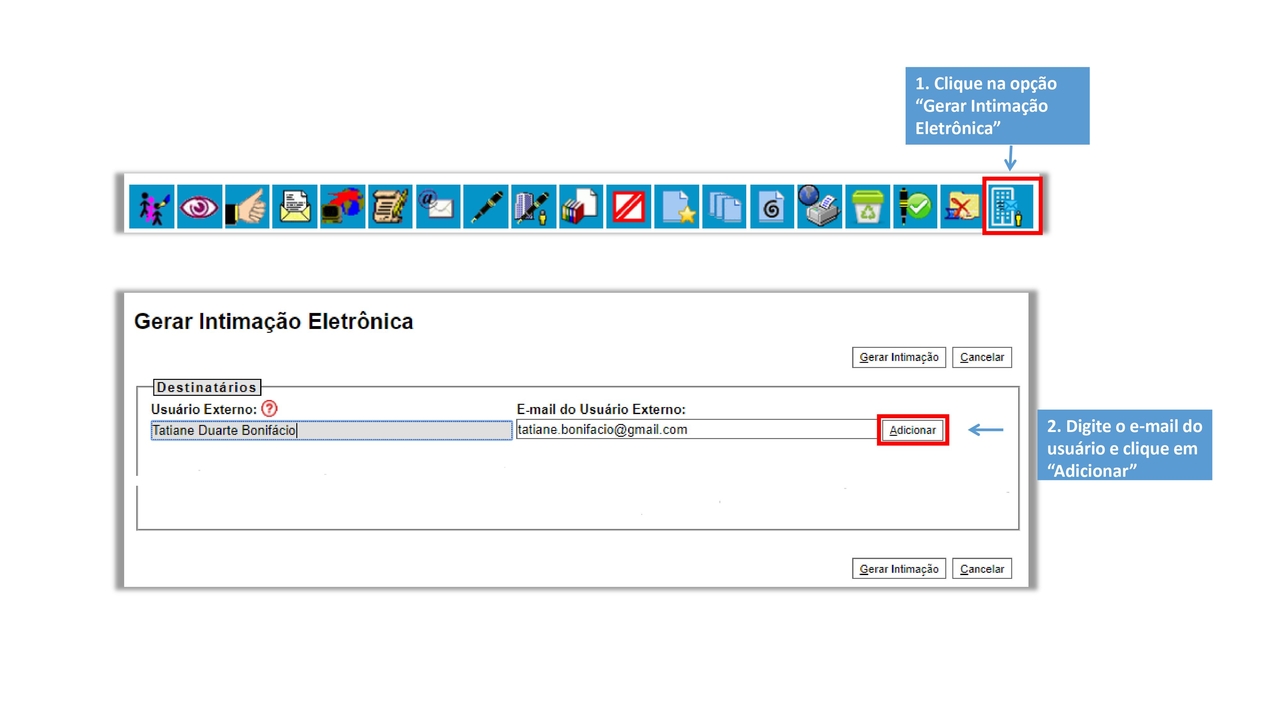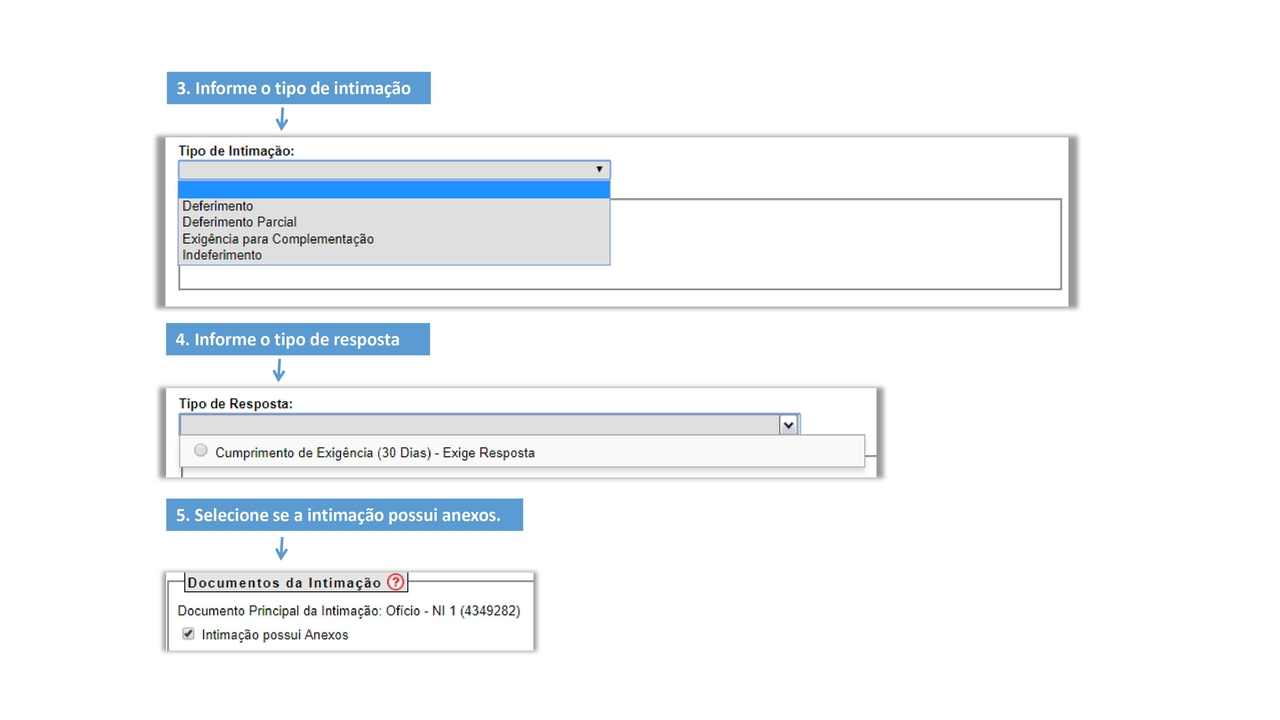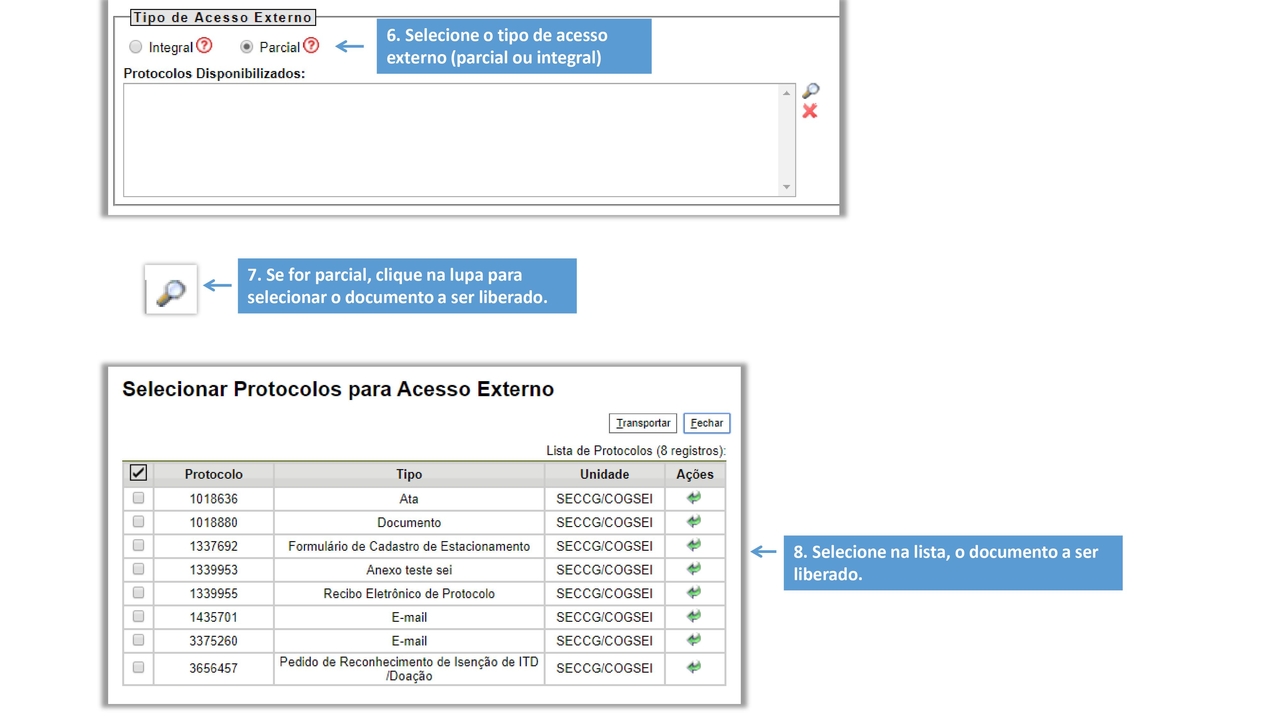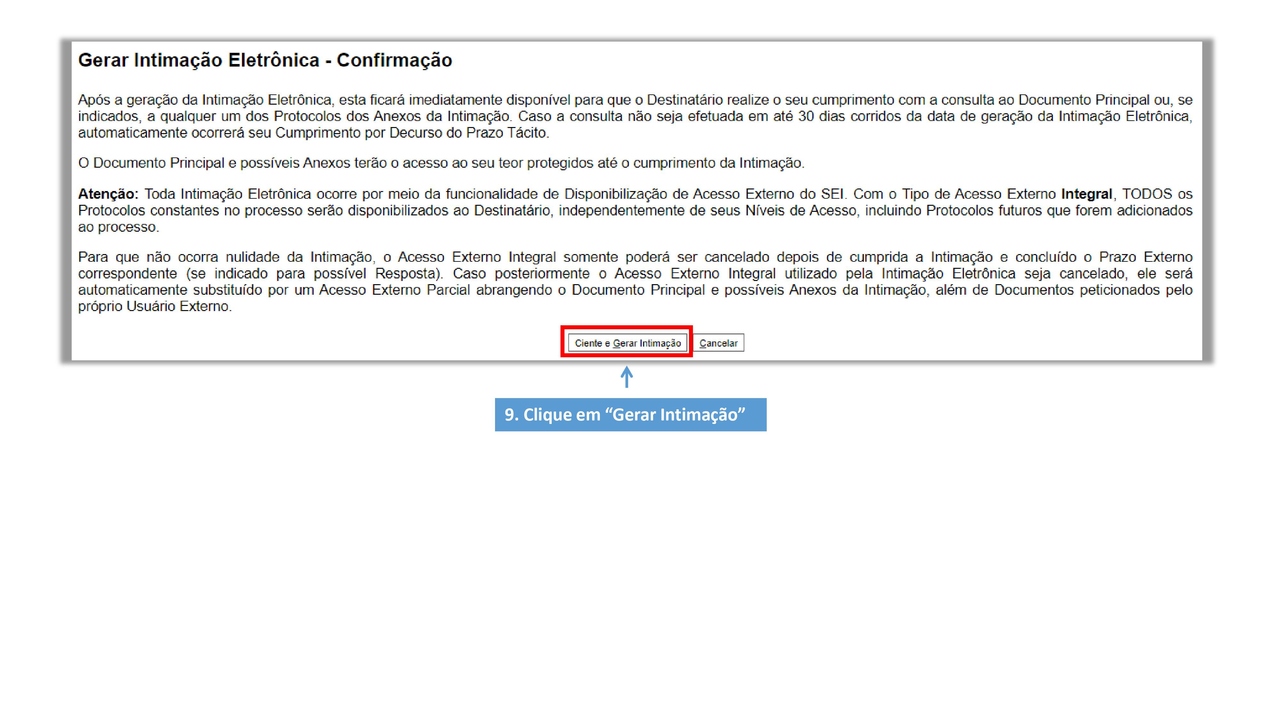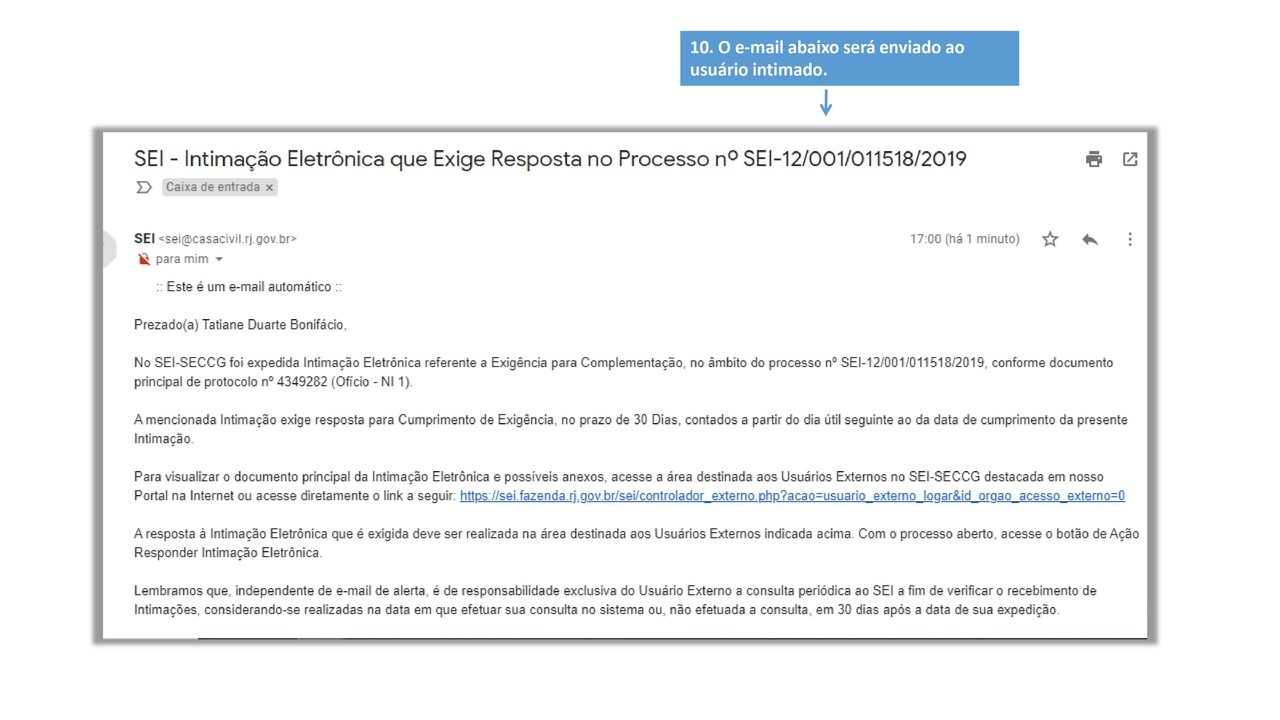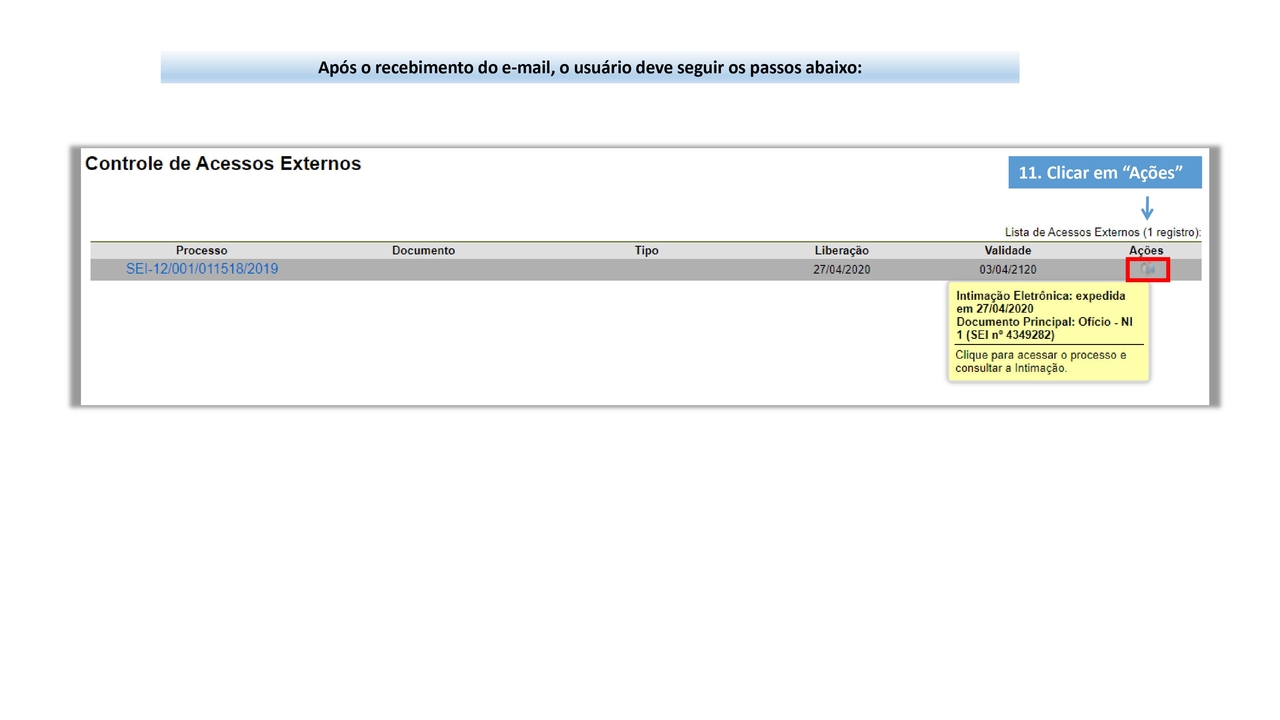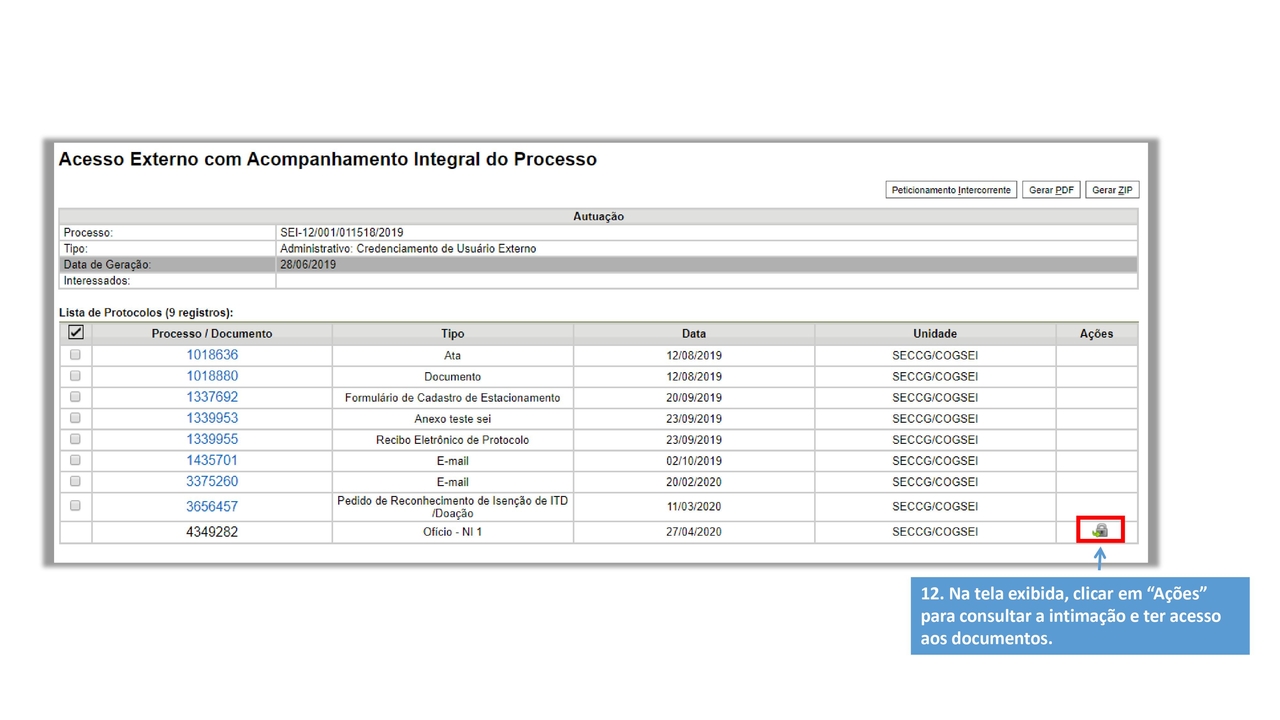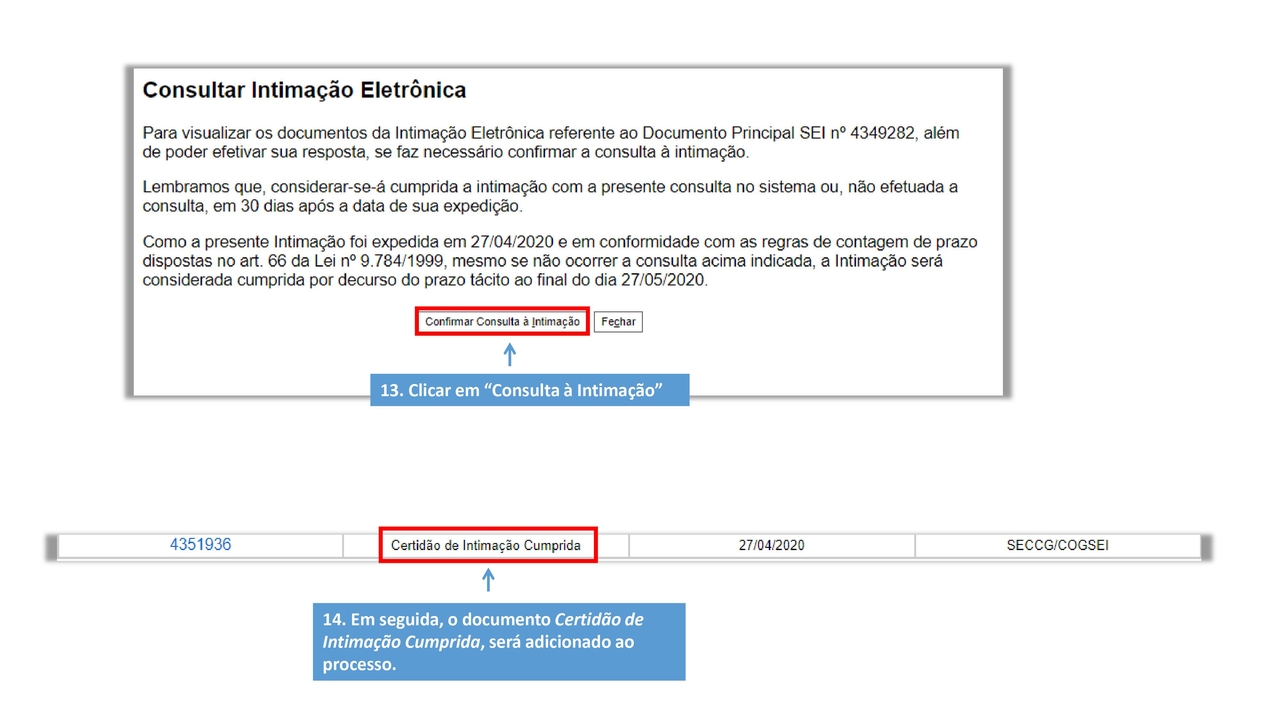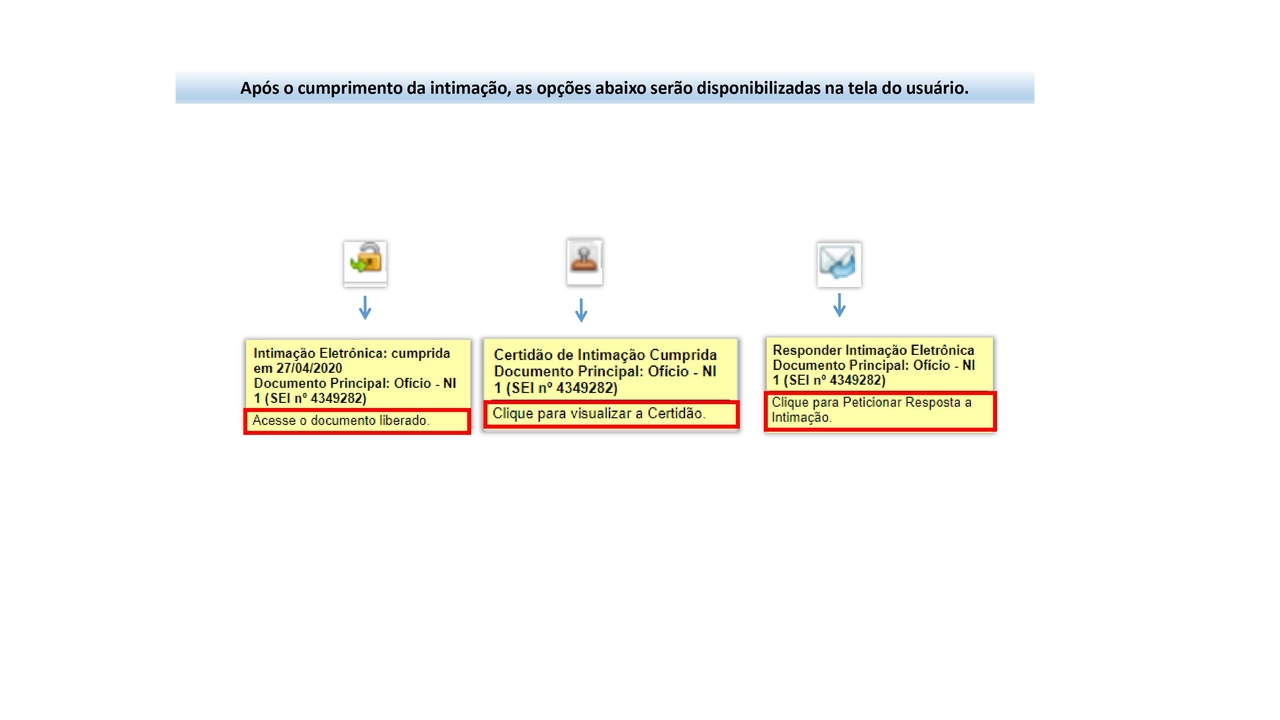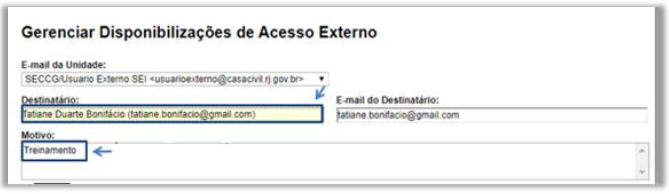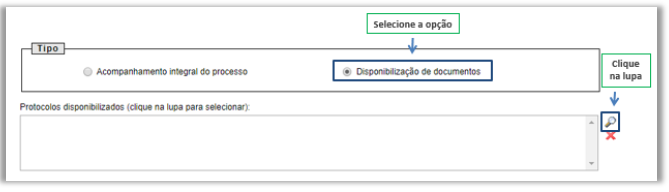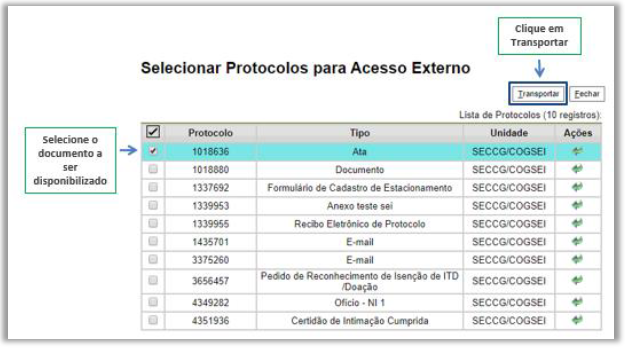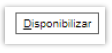SEIRJ:POP Usuário Interno: mudanças entre as edições
| Linha 28: | Linha 28: | ||
1 – Com o processo selecionado, clique na opção '''Gerenciar Disponibilizações de Acesso Externo''', conforme imagem abaixo: | 1 – Com o processo selecionado, clique na opção '''Gerenciar Disponibilizações de Acesso Externo''', conforme imagem abaixo: | ||
[[Imagem:26021632.PNG]]<br /> | |||
2 – No campo '''Destinatário''', entre com as informações do contato para a disponibilização, e em seguida o motivo. | |||
[[Imagem:26021634.PNG]]<br /> | |||
'''Observação''' | |||
A unidade deve ter um endereço de e-mail cadastrado. | |||
3 – Escolha o tipo de disponibilização, para selecionar documentos marque a opção '''Disponibilização de documentos''' e em seguida clique na lupa, conforme imagem: | |||
[[Imagem:26021636.PNG]]<br /> | |||
4 – Selecione o documento a ser disponibilizado, e em seguida clique em '''Transportar.''' | |||
[[Imagem:26021638.PNG]]<br /> | |||
5 – Clique em '''Fechar''', para retornar a tela anterior. | |||
[[Imagem:26021639.PNG]]<br /> | |||
6 – Informe o tempo de disponibilização ao documento (em dias) e digite sua senha do usuário da rede. | |||
[[Imagem:26021641.PNG]]<br /> | |||
7 – Para finalizar, clique em '''Disponibilizar.''' | |||
[[Imagem:26021642.PNG]]<br /> | |||
<>Resultado Esperado</ins> | |||
Acesso externo disponibilizado. | |||
=POP 3 - Liberação para assinatura externa= | =POP 3 - Liberação para assinatura externa= | ||
Edição das 19h44min de 26 de fevereiro de 2021
POP 1 - Intimação eletrônica
POP 2 - Disponibilização de acesso externo
POP – Disponibilização de Acesso Externo
POP 1 – Disponibilizar acesso externo
1.1. Liberar acesso
Passo-a-passo
1 – Com o processo selecionado, clique na opção Gerenciar Disponibilizações de Acesso Externo, conforme imagem abaixo:
2 – No campo Destinatário, entre com as informações do contato para a disponibilização, e em seguida o motivo.
Observação
A unidade deve ter um endereço de e-mail cadastrado.
3 – Escolha o tipo de disponibilização, para selecionar documentos marque a opção Disponibilização de documentos e em seguida clique na lupa, conforme imagem:
4 – Selecione o documento a ser disponibilizado, e em seguida clique em Transportar.
5 – Clique em Fechar, para retornar a tela anterior.
6 – Informe o tempo de disponibilização ao documento (em dias) e digite sua senha do usuário da rede.
7 – Para finalizar, clique em Disponibilizar.
<>Resultado Esperado
Acesso externo disponibilizado.